Βιβλίο 1. Διαχείριση ρυθμίσεων και διεργασιών του Outlook
1.3.2. Αναζήτηση μηνυμάτων, στοιχείων ημερολογίου, επαφών και εργασιών
Μερικές φορές ο πιο εύκολος τρόπος για να βρείτε το μήνυμα που χρειάζεστε είναι να το αναζητήσετε. Ευτυχώς, το Outlook διαθέτει μια αποτελεσματική δυνατότητα αναζήτησης που ονομάζεται Άμεση αναζήτηση για να σας βοηθήσει να βρείτε τα μηνύματά
σας, ανεξάρτητα από το πόσο φορτωμένα μπορεί να είναι τα εισερχόμενά σας.
Η Άμεση αναζήτηση βρίσκεται στο παράθυρο αλληλογραφίας. Αποτελείται από ένα πλαίσιο αναζήτησης όπου εισάγετε το ερώτημά σας και από το αναπτυσσόμενο μενού Εύρος αναζήτησης όπου μπορείτε
να καθορίσετε πού θέλετε να κάνετε αναζήτηση.

Για να αναζητήσετε έναν όρο ή μια φράση, κάντε κλικ στο πλαίσιο Αναζήτηση και, στη συνέχεια, πληκτρολογήστε έναν όρο—όπως ένα όνομα, μια λέξη ή μια φράση. Εκτός από τις λέξεις ή τις φράσεις στα μηνύματά σας, η Άμεση αναζήτηση σάς επιτρέπει
επίσης να κάνετε αναζήτηση με βάση το όνομα, το επώνυμο ή γράφοντας μερικώς το όνομα κάποιου ή κάποιο κομμάτι μιας συνομιλίας.
Καθώς εισάγετε το κείμενο που θέλετε να αναζητήσετε, η Άμεση αναζήτηση εμφανίζει τα αποτελέσματα αναζήτησης, ενημερώνοντάς τα κάθε φορά που προσθέτετε έναν νέο χαρακτήρα. Τα αποτελέσματα θα εμφανίσουν μηνύματα που περιέχουν τη λέξη ή το όνομα ενώ το κείμενο
αναζήτησης εμφανίζεται επισημασμένο. Η Άμεση αναζήτηση θα εμφανίσει επίσης ένα αναπτυσσόμενο μενού από το οποίο μπορείτε να επιλέξετε προτεινόμενους όρους αναζήτησης με βάση την εισαγωγή σας.
Επιλέξτε ένα μήνυμα στα Αποτελέσματα για να το αναθεωρήσετε στο παράθυρο ανάγνωσης. Στην παρακάτω εικόνα, έχει γίνει αναζήτηση της λέξης παραγγελία με τα αποτελέσματα να εμφανίζονται στο παράθυρο αλληλογραφίας.
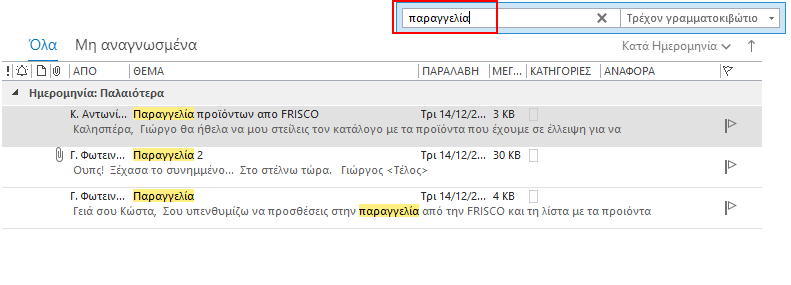
Όπως μια μηχανή αναζήτησης στο διαδίκτυο, έτσι και στο Outlook μπορείτε να βελτιώσετε τα αποτελέσματα αναζήτησης αλλάζοντας τον τρόπο εισαγωγής όρων αναζήτησης. Για παράδειγμα:
- Περικλείοντας του όρους αναζήτησης σε εισαγωγικά, το Outlook θα αναζητήσει μηνύματα με αυτήν ακριβώς τη φράση. Για παράδειγμα, οι λέξεις "σκύλοι και γάτες" θα επιστρέψουν μηνύματα με αυτήν τη φράση, αλλά όχι μηνύματα
με σκύλοι και γάτες ως ξεχωριστές λέξεις στο μήνυμα.
(Τα εισαγωγικά εισάγονται με [Shift]+[απόστροφο] - δηλαδή το πλήκτρο αριστερά από το [Enter]) - Η πληκτρολόγηση της λέξης AND (με κεφαλαία γράμματα, αγγλικά) μεταξύ των λέξεων θα βρει μηνύματα και με τις δύο λέξεις, αλλά όχι απαραίτητα μαζί ή με αυτή τη σειρά. Παράδειγμα: σκύλοι AND γάτες θα επιστρέψει μηνύματα με σκύλοι και γάτες ως ξεχωριστές λέξεις στο μήνυμα.
- Η πληκτρολόγηση της λέξης OR (με κεφαλαία γράμματα, αγγλικά) μεταξύ των λέξεων θα βρει μηνύματα με οποιαδήποτε λέξη, αλλά όχι απαραίτητα και με τις δύο. Παράδειγμα: σκύλοι OR γάτες θα επιστρέψει μηνύματα είτε με σκύλοι είτε με γάτες ως ξεχωριστές λέξεις στο μήνυμα.
- Η πληκτρολόγηση της λέξης NOT (με κεφαλαία γράμματα, αγγλικά) μεταξύ των λέξεων θα βρει μηνύματα με την πρώτη λέξη, αλλά όχι με τη δεύτερη. Παράδειγμα: σκύλοι NOT γάτες θα επιστρέψει μηνύματα με τη λέξη σκύλοι, αλλά δεν θα συμπεριλάβει μηνύματα που έχουν επίσης τη λέξη γάτες.
Για να αλλάξετε τη θέση στην οποία πραγματοποιεί αναζήτηση η Άμεση αναζήτηση, επιλέξτε το αναπτυσσόμενο μενού Εύρος αναζήτησης. Το προεπιλεγμένο εύρος αναζήτησης είναι το Τρέχον γραμματοκιβώτιο, το οποίο περιορίζει τα αποτελέσματα σε μηνύματα στο τρέχον γραμματοκιβώτιο που έχετε επιλέξει. Η επιλογή Τρέχων φάκελος χρησιμοποιείται συνήθως όταν γνωρίζετε ότι μετακινήσατε το μήνυμα που θέλετε σε ένα φάκελο και θέλετε να κάνετε αναζήτηση εκεί. Άλλες επιλογές για το εύρος αναζήτησης περιλαμβάνουν Υποφάκελοι, Όλα τα γραμματοκιβώτια και Όλα τα στοιχεία του Outlook.
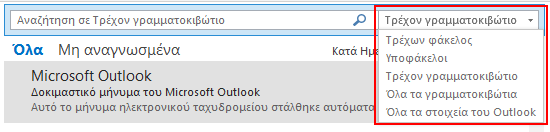
Το Outlook παρακολουθεί τις αναζητήσεις σας και καθιστά δυνατή την αναθεώρηση και την επαναχρησιμοποίησή τους. Για να εξετάσετε τις πρόσφατες αναζητήσεις σας, επιλέξτε το πλαίσιο Αναζήτηση και παρατηρήστε ότι εμφανίζεται η καρτέλα
Αναζήτηση στην κορδέλα Εργαλεία αναζήτησης. Στην ομάδα Επιλογές, επιλέξτε Πρόσφατες αναζητήσεις για να ανοίξετε το αναπτυσσόμενο μενού με τις πρόσφατες αναζητήσεις. Στη συνέχεια,
μπορείτε να κάνετε κλικ σε μια επιλογή από τη λίστα για να εκτελέσετε ξανά αυτήν την αναζήτηση.
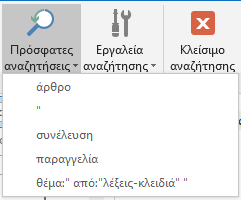
Όταν ολοκληρώσετε τη χρήση της Άμεσης αναζήτησης, μπορείτε να κλείσετε τα Αποτελέσματα από την κορδέλα. Επιλέξτε την καρτέλα Αναζήτηση και, στη συνέχεια, στην ομάδα Κλείσιμο, επιλέξτε Κλείσιμο αναζήτησης.
Μπορείτε επίσης να κλείσετε την αναζήτηση από το πλαίσιο "Αναζήτηση", πατώντας το κουμπί X.
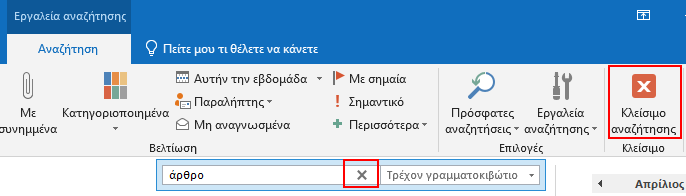
|
|
Η συντόμευση πληκτρολογίου για την Άμεση αναζήτηση είναι το Ctrl + E. |
Βελτιστοποιήστε τα αποτελέσματα αναζήτησης
Η καρτέλα Αναζήτηση στην κορδέλα Εργαλεία αναζήτησης περιλαμβάνει μια ποικιλία εντολών που σας βοηθούν να περιορίσετε τα αποτελέσματα που παρέχονται από την Άμεση αναζήτηση. Αυτές οι εντολές βρίσκονται στην ομάδα Βελτίωση.
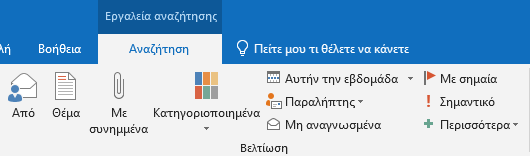
Στην ομάδα Βελτίωση, επιλέξτε την εντολή που θέλετε να χρησιμοποιήσετε και το Outlook θα προσθέσει αντίστοιχο κείμενο στη γραμμή αναζήτησης. Ορισμένες εντολές στην ομάδα Βελτίωση απαιτούν την εισαγωγή πρόσθετων πληροφοριών. Για παράδειγμα,
για να περιορίσετε την αναζήτησή σας με βάση τον αποστολέα του μηνύματος, θα πρέπει να επιλέξετε Από και, στη συνέχεια, να εισαγάγετε το όνομα του αποστολέα. Σε αυτήν την περίπτωση, το Outlook θα τοποθετήσει τον κέρσορα στη σωστή θέση για να εισαγάγετε
το όνομα. Στην παρακάτω εικόνα απεικονίζεται η γραμμή αναζήτησης, αφού ο χρήστης έχει επιλέξει Από, με τον κέρσορα τοποθετημένο για να προσθέσει το όνομα αποστολέα.
![]()
Όταν αρχίσετε να εισάγετε ένα πλήρες όνομα, όπως Κατερίνα Γούναρη, ή ένα μερικό όνομα, όπως Κατερίνα, το κείμενο Όνομα αποστολέα θα αντικατασταθεί με το όνομα που πληκτρολογήσατε. Η Άμεση αναζήτηση θα ενημερώσει τα Αποτελέσματα για την εμφάνιση μηνυμάτων
που αποστέλλονται από την Κατερίνα.
Μπορείτε να προσθέσετε όσες επιλογές από την ομάδα Βελτίωση θέλετε στην αναζήτησή σας. Κάθε μία θα σας βοηθήσει να φιλτράρετε τα αποτελέσματα σε μικρότερο αριθμό μηνυμάτων ηλεκτρονικού ταχυδρομείου, διευκολύνοντας την εύρεση του μηνύματος που αναζητάτε. Ο παρακάτω πίνακας περιγράφει τις προκαθορισμένες εντολές στην ομάδα Βελτίωση:
| Από | Εμφανίζει αποτελέσματα μόνο από ένα συγκεκριμένο άτομο. |
|---|---|
| Θέμα | Εμφανίζει αποτελέσματα μόνο με βάση το θέμα. |
| Με συνημμένα | Εμφανίζει μόνο μηνύματα ηλεκτρονικού ταχυδρομείου που έχουν συνημμένα. |
| Κατηγοριοποιημένα | Εμφανίζει μόνο αποτελέσματα στα οποία έχει αντιστοιχιστεί μια συγκεκριμένη κατηγορία. |
| Αυτήν την εβδομάδα | Πραγματοποιεί αναζήτηση με βάση το πότε ελήφθη το μήνυμα ηλεκτρονικού ταχυδρομείου: Σήμερα, Χθες, Αυτήν την εβδομάδα, Προηγούμενη εβδομάδα, Αυτόν τον μήνα, Προηγούμενο μήνα, Φέτος, Το προηγούμενο έτος. |
| Παραλήπτης | Αναζητά μηνύματα με τις επιλογές: Αποστολή σε εμένα ή Κοιν.:εμένα, Δεν εστάλησαν απευθείας σε εμένα ή Απεσταλμένα σε άλλον παραλήπτη |
| Μη αναγνωσμένα | Εμφανίζει μόνο μη αναγνωσμένα μηνύματα. |
| Με σημαία | Εμφανίζει μόνο μηνύματα που έχουν επισημανθεί (με σημαία) από εσάς. |
| Σημαντικό | Εμφανίζει μόνο μηνύματα ηλεκτρονικού ταχυδρομείου που έχουν επισημανθεί ως Σημαντικά. |
| Περισσότερα | Φιλτράρει τα αποτελέσματά σας με βάση πιο σύνθετα κριτήρια, όπως Κοινοποίηση ή Ιδιαίτερη κοινοποίηση κ.ά. |
|
|
|


